Windows10系统之家 - 安全纯净无插件系统之家win10专业版下载安装
时间:2017-09-20 16:02:08 来源:Windows10之家 作者:huahua
大家知道,手机可恢复出厂系统,为方便用户操作,win10系统也有恢复出厂设置功能,可以在系统出现异常时,将系统恢复到出厂状态,那么旗舰版windows10怎么恢复出厂设置?下面小编跟大家介绍旗舰版windows10怎么恢复出厂设置的详细流程。
一、准备工作
1、备份好电脑重要文件,主要是C盘和桌面
2、启动盘(若提示需要介质):win10镜像怎么制作安装U盘
3、win10恢复出厂容易失败,大家需谨慎使用
二、win10正常使用时恢复出厂的步骤
1、在win10系统可以正常工作时,点击开始按钮—设置;
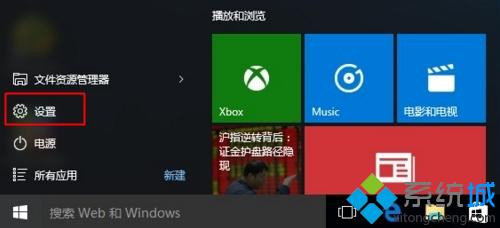
2、点击右下角的“更新和安全”;
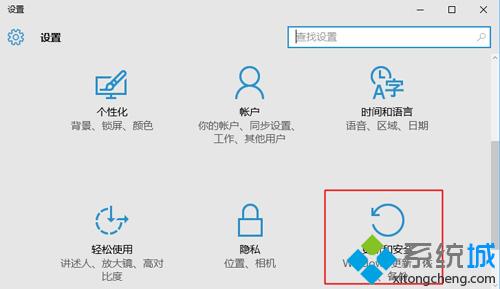
3、选中“恢复”选项,找到“重置此电脑”,点击“开始”;#f#
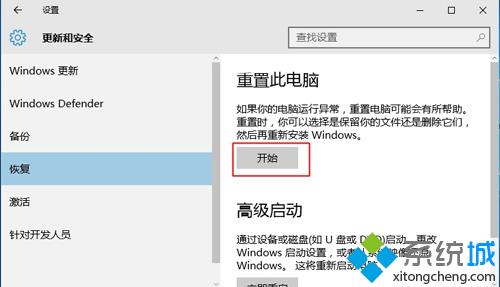
4、选择一个选项,根据个人需要选择“保留我的文件”或者“删除所有内容”;
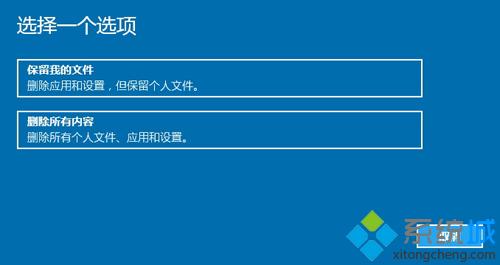
5、准备就绪后,点击“重置”;

6、进入以下界面,开始重置电脑,也就是恢复出厂设置过程。

三、win10系统无法启动时恢复方法
1、在系统无法启动时,需进入高级启动,win10进入高级恢复界面方法;
2、在系统无法正常启动时,长按电源按钮关机;
3、按电源按钮开机;
4、重复步骤1~2三次;
5、查看屏幕是否出现“修复”界面,如果有,点击“高级修复选项”;
6、点击“疑难解答”—“重置此电脑”。
以上就是旗舰版windows10怎么恢复出厂设置的介绍了,有遇到系统故障的朋友,可以根据上述步骤将win10恢复到出厂的系统。
热门教程
热门系统下载
热门资讯





























